环境成员
参考概述▸ ,用户需要登录到环境控制台才能使用产品。本文介绍 AutoMQ Cloud 版的环境成员的创建、管理等使用说明。
环境成员
每个 AutoMQ 环境是可以独立登录操作的,每一个环境内都有独立的账号体系,用于管理当前环境内的资源。
环境成员在各个环境之间是完全隔离的,以避免混淆和权限泄露。
环境成员和云厂商账号没有任何关联,两者相互独立。
RBAC 权限控制
AutoMQ Cloud 环境成员账号体系支持 RBAC(Role Based Access Control)。系统预置了多种权限角色,每种权限角色拥有不同的操作权限范围,Admin 角色成员可以通过将权限角色赋予环境成员都实现权限赋予。
目前支持的权限角色信息如下:
| 角色 | 权限说明 |
|---|---|
| Admin 角色 |
|
| Operator 角色 |
|
| Viewer 角色 |
|
初始环境成员
参考概述▸ ,在首次创建环境时系统自动为当前环境自动初始化创建一个 Admin 角色的成员。该Admin 成员的用户名、密码为初始密码。
初始 Admin 成员的用户名为 admin,默认密码为 admin,登录后建议修改初始默认密码。
登录环境
环境管理员记录了环境控制台的域名,分发给所有环境成员。环境成员可以直接输入账号信息登录。
浏览器直接打开环境控制台的地址。该地址由环境管理员从部署系统获取。
输入环境成员的用户名、密码登录环境。
首次登录环境时,如果使用了系统自动生成的密码,建议尽快修改为自定义密码。
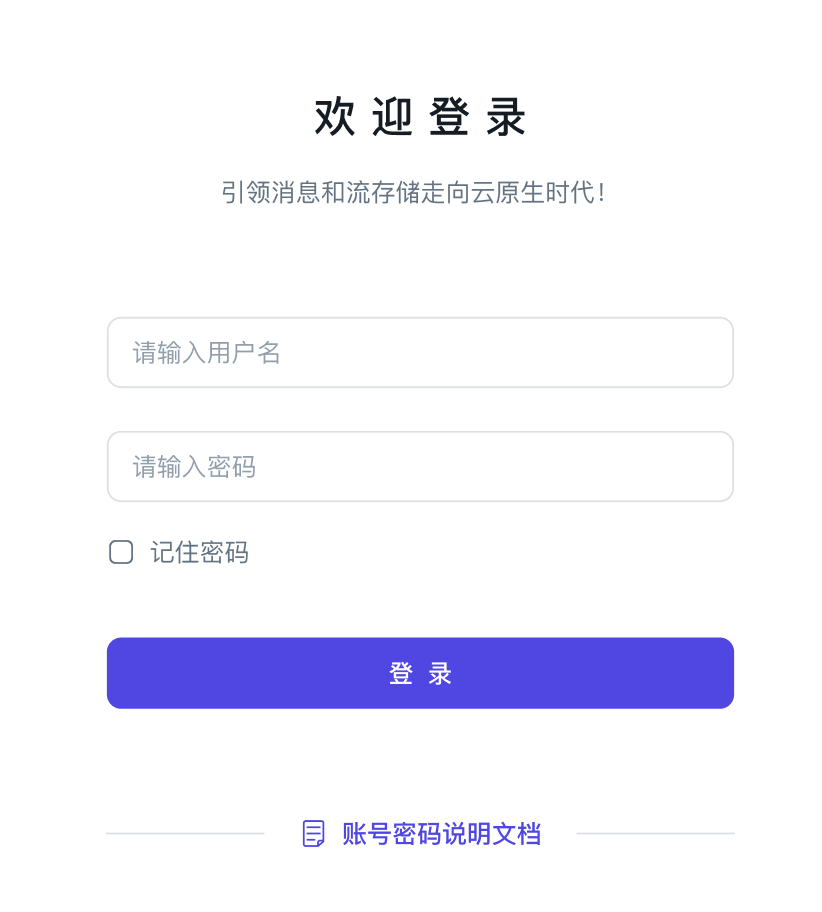
创建环境成员
使用 AutoMQ Cloud 环境控制台,Admin 角色的环境成员可以创建更多新的成员账号,共享环境的使用。
创建环境成员的操作步骤如下:
Admin 角色环境成员进入环境。
点击左侧导航栏成员按钮,进入成员列表。
点击添加成员,输入成员用户名,选择赋予的权限角色,点击添加。
系统将返回新成员的用户名和默认密码。
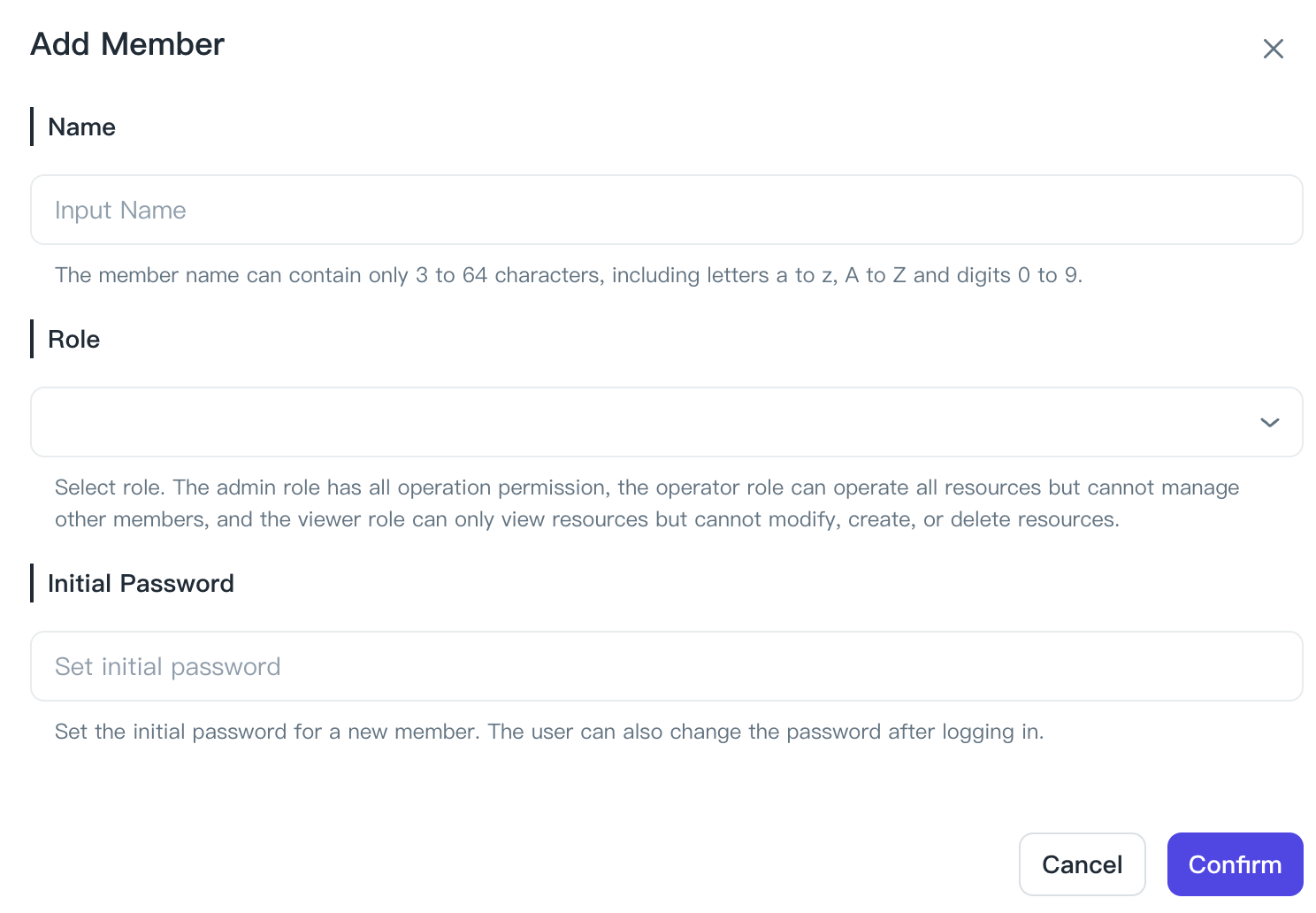
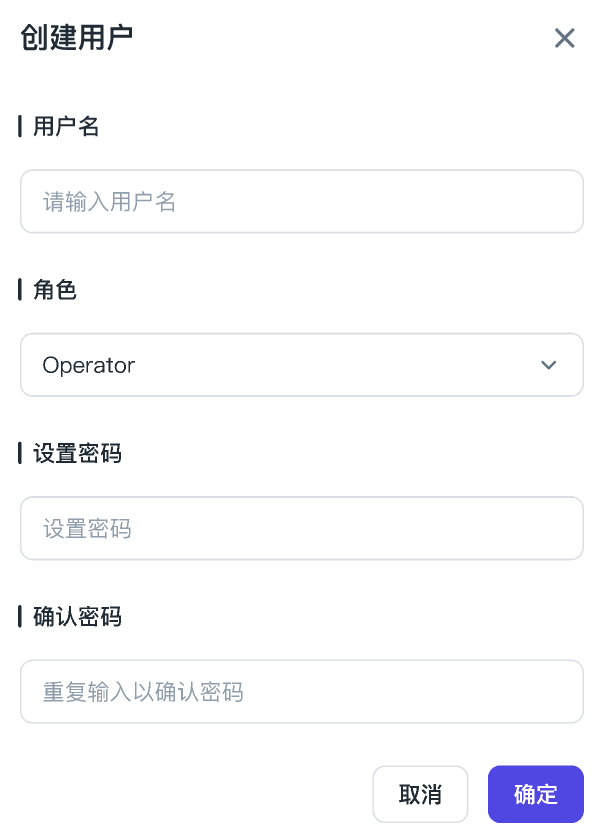
修改环境成员
Admin 角色环境成员可以随时进入环境控制台管理环境成员,包括修改成员的授权角色、删除环境成员等。操作步骤同添加成员类似。